如何安全卸载Win10微软拼音输入法 卸载Win10微软拼音输入法的图文教程
更新时间:2022-07-21 12:59:00作者:mei
Win10系统自带有微软的输入法,可以帮助用户快速打出文字,但有的朋友安装第三方输入法,觉得微软拼音输入法有点多余,想卸载掉微软自带的输入法,那么该如何操作设置?接下去小编图文和大家介绍一下卸载Win10微软拼音输入法的方法。
推荐:win10旗舰版系统
1、先点击桌面右下角任务栏中的语言切换快捷按钮。
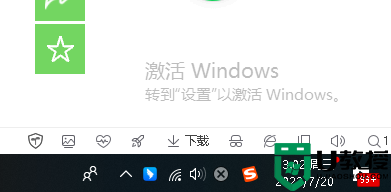
2、在弹出的菜单中选择“语言首选项”菜单项。
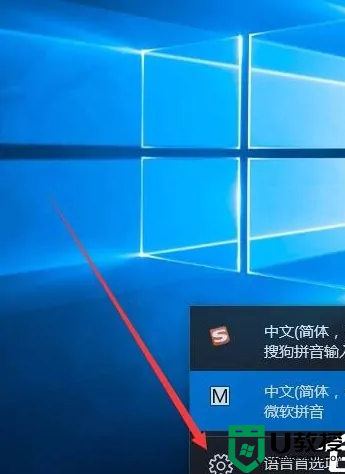
3、点击右侧的“中文”快捷链接。
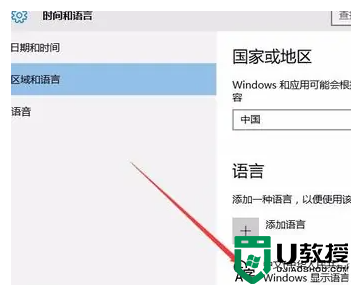
4、点击下面的“选项”按钮。
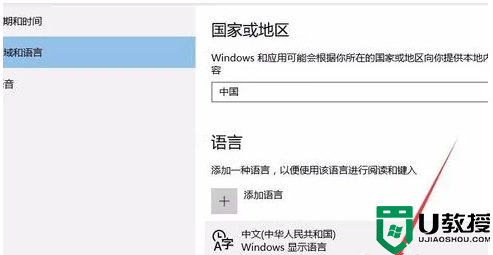
5、这时可以在打开的新页面中看到“微软拼音”的快捷链接。
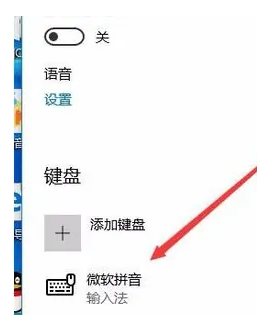
6、点击微软拼音,这时会弹出一个选项与删除按钮,点击“删除”按钮,这样就可以把微软拼音输入法从Windows10系统中删除了。
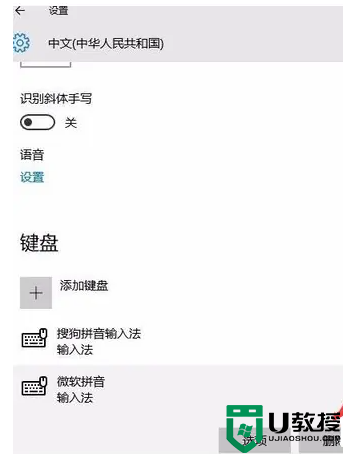
以上图文介绍卸载Win10微软拼音输入法的方法,如果你也想卸载微软输入法,一起参考上文教程操作。
如何安全卸载Win10微软拼音输入法 卸载Win10微软拼音输入法的图文教程相关教程
- win10如何删除微软拼音输入法 win10卸载微软拼音输入法的教程
- 删除微软拼音输入法win10 windows10如何删除微软拼音输入法
- win10微软拼音怎么卸载 win10微软拼音如何卸载彻底
- windows10微软拼音输入法怎么卸载 windows10系统删除微软拼音输入法操作方法
- window10 20h2卸载微软拼音怎么设置 window10 20h2如何卸载微软拼音
- win10怎么卸载qq拼音输入法 win10如何把qq输入法卸载
- Win10微软拼音输入法为什么打不出中文 Win10微软拼音输入法打不出中文如何解决
- win10去掉微软输入法方法 win10怎样删除微软拼音输入法
- Win10微软拼音输入法无法切换全角和半角的解决教程
- win10怎么删除微软拼音输入法 如何将win10电脑上的微软拼音删除
- Win11如何替换dll文件 Win11替换dll文件的方法 系统之家
- Win10系统播放器无法正常运行怎么办 系统之家
- 李斌 蔚来手机进展顺利 一年内要换手机的用户可以等等 系统之家
- 数据显示特斯拉Cybertruck电动皮卡已预订超过160万辆 系统之家
- 小米智能生态新品预热 包括小米首款高性能桌面生产力产品 系统之家
- 微软建议索尼让第一方游戏首发加入 PS Plus 订阅库 从而与 XGP 竞争 系统之家
win10系统教程推荐
- 1 window10投屏步骤 windows10电脑如何投屏
- 2 Win10声音调节不了为什么 Win10无法调节声音的解决方案
- 3 怎样取消win10电脑开机密码 win10取消开机密码的方法步骤
- 4 win10关闭通知弹窗设置方法 win10怎么关闭弹窗通知
- 5 重装win10系统usb失灵怎么办 win10系统重装后usb失灵修复方法
- 6 win10免驱无线网卡无法识别怎么办 win10无法识别无线网卡免驱版处理方法
- 7 修复win10系统蓝屏提示system service exception错误方法
- 8 win10未分配磁盘合并设置方法 win10怎么把两个未分配磁盘合并
- 9 如何提高cf的fps值win10 win10 cf的fps低怎么办
- 10 win10锁屏不显示时间怎么办 win10锁屏没有显示时间处理方法

